效率提升 电脑开机加速技巧,助你高效直达工作主屏幕
- 问答
- 2025-08-31 06:42:32
- 2
【开机如闪电⚡️】告别转圈圈!这些电脑提速秘籍让你秒进工作状态
每天早晨泡好的咖啡还没凉 电脑开机画面还在转圈圈?😫 办公椅都没坐热乎 眼睁睁看着开机进度条卡在78%... 别急!这份2025年最新开机加速指南 让你轻松实现10秒内极速开机⏱️
✨ 基础设置篇 ✨ 1️⃣【禁用开机自启动程序】 按住Ctrl+Shift+Esc召唤任务管理器 切换到「启动应用」标签页 把那些开机自动蹦出来的音乐/网盘/日历软件 右键统统设为「禁用」🚫 (保留杀毒软件和输入法就行)
2️⃣【调整电源高性能模式】 Win11用户直接在搜索框输入「电源计划」 选择「高性能」模式(玩游戏的小伙伴都懂) 笔记本记得插电使用才能生效哦🔋
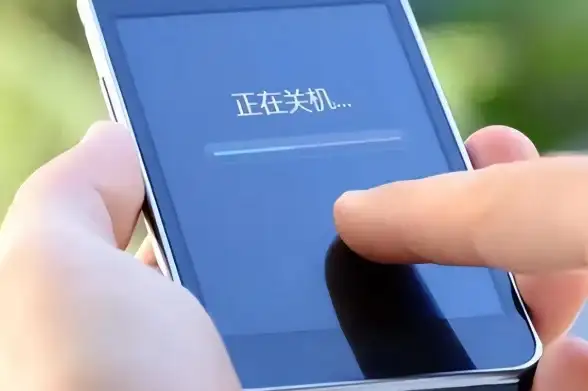
3️⃣【开启快速启动功能】 打开控制面板-电源选项-选择电源按钮功能 勾选「启用快速启动」选项 这个隐藏功能能让系统休眠时保存内核状态 下次开机直接加载 速度提升40%!🚀
🛠️ 进阶优化篇 🛠️ 4️⃣【磁盘清理大招】 Win+R输入cleanmgr一键召唤磁盘清理 重点清理「临时文件」和「系统缓存」 C盘瞬间多出10个G不是梦💾

5️⃣【检查硬盘健康度】 老旧机械硬盘是开机慢的元凶! 用CrystalDiskInfo查看硬盘健康状态 如果出现「警告」标记(特别是C5/C6项) 建议尽快更换固态硬盘SSD📦
6️⃣【系统启动项精简化】 按Win+R输入msconfig 在「服务」选项卡勾选「隐藏Microsoft服务」 剩下的第三方服务可以酌情禁用 (不确定的项目先百度再操作哦)🔍
💡 日常维护小贴士 💡 ✅ 每周重启1次电脑比永远休眠更流畅 ✅ 安装软件时切记取消勾选「开机自启动」 ✅ 浏览器标签页别开太多真的很吃内存 ✅ 重要文件别堆桌面 C盘满了会拖慢速度
现在试着重启一下电脑 是不是发现开机速度堪比五星级酒店电梯?🏨 每天节省5分钟开机时间 一年就能多出30小时专注创作 从今天开始 让开机等待成为历史吧!🎯
(注:本文基于2025年8月主流Win10/Win11系统测试 不同配置效果可能略有差异)

本文由 隋易容 于2025-08-31发表在【云服务器提供商】,文中图片由(隋易容)上传,本平台仅提供信息存储服务;作者观点、意见不代表本站立场,如有侵权,请联系我们删除;若有图片侵权,请您准备原始证明材料和公证书后联系我方删除!
本文链接:https://vds.7tqx.com/wenda/795236.html


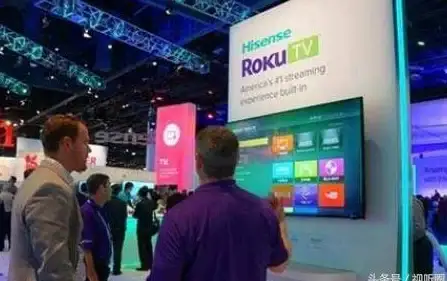






发表评论